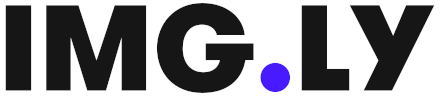Kingfisher 是一个强大的纯 Swift 库,用于从网络下载和缓存图片。它为你提供了一个在你的下一个应用中使用纯 Swift 方式来处理远程图片的机会。
- 异步图片下载和缓存。
- 从基于
URLSession的网络或本地提供的数据加载图片。 - 提供有用的图片处理器和滤镜。
- 多层混合缓存,包括内存和磁盘。
- 对缓存行为的精细控制。可自定义的过期时间和大小限制。
- 可取消的下载和自动重用先前下载的内容,以提高性能。
- 独立的组件。可以根据需要单独使用下载器、缓存系统和图像处理器。
- 预取图像并从缓存中显示它们,以提升你的应用程序。
- 针对
UIImageView,NSImageView,NSButton,UIButton,NSTextAttachment,WKInterfaceImage,TVMonogramView和CPListItem的扩展,可以直接从 URL 设置图片。 - 设置图片时内置过渡动画。
- 加载图片时可自定义的占位符和指示器。
- 易于扩展的图像处理和图像格式。
- 低数据模式支持。
- SwiftUI 支持。
- 已准备好 Swift 6 & Swift Concurrency (严格模式)。
- 加载和缓存 Live Photo。
最简单的用例是使用 UIImageView 扩展将图像设置为图像视图
import Kingfisher
let url = URL(string: "https://example.com/image.png")
imageView.kf.setImage(with: url)
Kingfisher 将从 url 下载图片,将其发送到内存缓存和磁盘缓存,并在 imageView 中显示它。当您稍后使用相同的 URL 设置它时,将从缓存中检索图像并立即显示。
如果您使用 SwiftUI,它也适用
var body: some View {
KFImage(URL(string: "https://example.com/image.png")!)
}
借助强大的选项,您可以使用 Kingfisher 以简单的方式完成艰巨的任务。 例如,下面的代码
- 下载高分辨率图像。
- 对其进行降采样以匹配图像视图大小。
- 使其具有给定的半径的圆角。
- 在下载时显示系统指示器和占位符图像。
- 准备好后,它会以“淡入”效果为小缩略图设置动画。
- 原始的大图像也被缓存到磁盘以供以后使用,从而避免在详细视图中再次下载它。
- 任务完成时,无论是成功还是失败,都会打印控制台日志。
let url = URL(string: "https://example.com/high_resolution_image.png")
let processor = DownsamplingImageProcessor(size: imageView.bounds.size)
|> RoundCornerImageProcessor(cornerRadius: 20)
imageView.kf.indicatorType = .activity
imageView.kf.setImage(
with: url,
placeholder: UIImage(named: "placeholderImage"),
options: [
.processor(processor),
.scaleFactor(UIScreen.main.scale),
.transition(.fade(1)),
.cacheOriginalImage
])
{
result in
switch result {
case .success(let value):
print("Task done for: \(value.source.url?.absoluteString ?? "")")
case .failure(let error):
print("Job failed: \(error.localizedDescription)")
}
}
这是我日常工作中经常遇到的情况。想想如果没有 Kingfisher 你需要写多少行代码!
如果您不喜欢 kf 扩展,您也可以选择使用 KF 构建器并链接方法调用。下面的代码执行相同的操作
// Use `kf` extension
imageView.kf.setImage(
with: url,
placeholder: placeholderImage,
options: [
.processor(processor),
.loadDiskFileSynchronously,
.cacheOriginalImage,
.transition(.fade(0.25)),
.lowDataMode(.network(lowResolutionURL))
],
progressBlock: { receivedSize, totalSize in
// Progress updated
},
completionHandler: { result in
// Done
}
)
// Use `KF` builder
KF.url(url)
.placeholder(placeholderImage)
.setProcessor(processor)
.loadDiskFileSynchronously()
.cacheMemoryOnly()
.fade(duration: 0.25)
.lowDataModeSource(.network(lowResolutionURL))
.onProgress { receivedSize, totalSize in }
.onSuccess { result in }
.onFailure { error in }
.set(to: imageView)
更棒的是,如果您以后想切换到 SwiftUI,只需将上面的 KF 更改为 KFImage,就完成了
struct ContentView: View {
var body: some View {
KFImage.url(url)
.placeholder(placeholderImage)
.setProcessor(processor)
.loadDiskFileSynchronously()
.cacheMemoryOnly()
.fade(duration: 0.25)
.lowDataModeSource(.network(lowResolutionURL))
.onProgress { receivedSize, totalSize in }
.onSuccess { result in }
.onFailure { error in }
}
}
- (UIKit/AppKit) iOS 13.0+ / macOS 10.15+ / tvOS 13.0+ / watchOS 6.0+ / visionOS 1.0+
- (SwiftUI) iOS 14.0+ / macOS 11.0+ / tvOS 14.0+ / watchOS 7.0+ / visionOS 1.0+
- Swift 5.9+
- (UIKit/AppKit) iOS 12.0+ / macOS 10.14+ / tvOS 12.0+ / watchOS 5.0+ / visionOS 1.0+
- (SwiftUI) iOS 14.0+ / macOS 11.0+ / tvOS 14.0+ / watchOS 7.0+ / visionOS 1.0+
- Swift 5.0+
参考以下教程之一来安装和使用该框架
或者,您可以按照以下任何一种方法进行操作。
- File > Swift Packages > Add Package Dependency
- 添加
https://github.com/onevcat/Kingfisher.git - 选择 "Up to Next Major" 并设置 "8.0.0"
source 'https://github.com/CocoaPods/Specs.git'
platform :ios, '13.0'
use_frameworks!
target 'MyApp' do
pod 'Kingfisher', '~> 8.0'
end
- 打开发布页面,从 assets 部分下载最新版本的 Kingfisher。
- 将
Kingfisher.xcframework拖到您的项目中,并将其添加到目标(通常是应用程序目标)。 - 选择您的目标,在“General”选项卡中,找到“Frameworks, Libraries, and Embedded Content”部分,将 Kingfisher 的
Embed Without Signing设置为 Kingfisher。
查看文档和教程
如果您使用的是更早的版本,请参阅以下指南,了解迁移步骤。
我想保持 Kingfisher 的轻量级。该框架专注于为下载和缓存图像提供一个简单的解决方案。这并不意味着该框架不能改进。Kingfisher 远非完美,因此将进行必要的和有用的更新以使其更好。
热烈欢迎任何贡献和拉取请求。但是,在您计划实施某些功能或尝试修复不确定的问题之前,建议先进行讨论。如果您的拉取请求可以使用所有测试绿色构建,那就太好了。:)
Kingfisher 的标志灵感来自 Tangram (七巧板),这是一种由七个来自中国的平面形状组成的拼图游戏。我认为她是一只翠鸟而不是 Swift,但有人坚持认为她是一只鸽子。我想我应该给她起个名字。嗨,伙计们,你们有什么建议吗?
在 Twitter 或 新浪微博 上关注并联系我。如果您发现问题,请 打开一个 issue。 也非常欢迎拉取请求。
没有您的帮助,开源项目无法长久存在。 如果您发现 Kingfisher 有用,请考虑成为赞助者来支持这个项目。 您的用户图标或公司徽标会 显示在我的博客上,并链接到您的主页。
通过 GitHub Sponsors 成为赞助者。 ❤️
特别感谢
Kingfisher 在 MIT 许可证下发布。 有关详细信息,请参见 LICENSE。